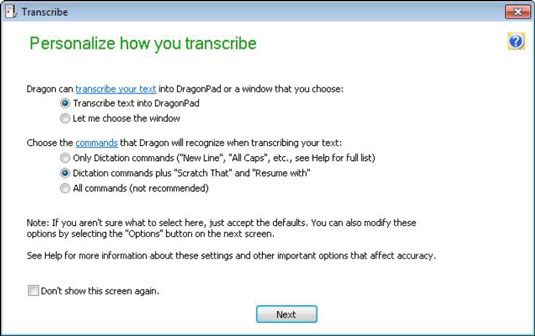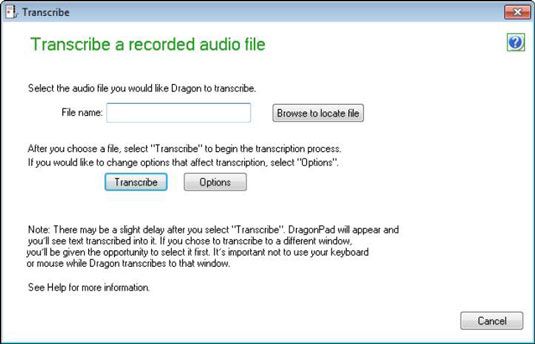Comment transcrire votre enregistrement avec Dragon NaturallySpeaking
Regarder NaturallySpeaking transcrire un enregistrement est un peu magique. Vous êtes assis là et vos mots (ou quelque chose comme eux) apparaissent sur l'écran. NaturallySpeaking transcrit parole enregistrée à partir d'un fichier son (un fichier avec un .wav l'extension ou d'un WMA, MP3, DSS, ou le format de DS2), créé par un enregistreur numérique, que vous avez stockées sur le disque dur de votre PC.
Pour transcrire un enregistrement à partir d'un enregistreur portable, NaturallySpeaking doit être configuré avec un profil complémentaire spéciale source d'utilisateur spécialement formés pour traiter discours enregistré à partir de cet enregistreur. Vous ne devez pas choisir un utilisateur spécial pour transcrire les fichiers de la NaturallySpeaking Sound Recorder (en supposant que les fichiers ont été créés sur votre PC) - utiliser le même utilisateur que vous utilisez pour dicter directement à NaturallySpeaking.
Lancez NaturallySpeaking si vous avez pas déjà fait, et de prendre les mesures suivantes pour transcrire:
Ouvrez le profil de l'utilisateur que vous avez créé spécialement pour l'entrée de l'enregistreur en choisissant un profil-ouvert Profil utilisateur dans le menu NaturallySpeaking, la sélection de la spéciale “ Profil utilisateur ” que vous mis en place pour la parole enregistrée, puis en cliquant sur le bouton Ouvrir.
Si votre enregistreur portable utilise le (Line-In) connexion analogique, NaturallySpeaking attendre un certain volume de votre enregistreur. Lorsque vous transcrire le texte, soit vous assurer que le volume est réglé au même niveau que vous avez utilisé pour la formation ou exécutez à nouveau l'Assistant de configuration audio à ce point. Pour exécuter l'Assistant de configuration audio, choisissez Audio-Lire le texte pour améliorer la précision et choisissez la seule sélection Régler le volume.
Dans NaturallySpeaking, choisissez Outils-Transcrire enregistrement (ou cliquez sur le bouton Transcrire si votre Dragon a la barre Extras étendu).
A Personnaliser Comment Vous Transcrire écran ouvre. Choisissez les paramètres par défaut, sauf si vous avez une fenêtre spécifique que vous souhaitez travailler.
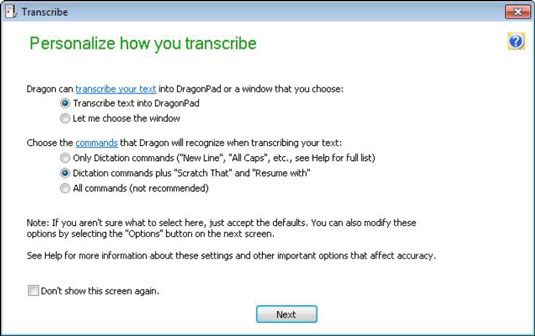
Cliquez sur Suivant.
Un Transcrire un écran de fichier audio enregistré ouvre et vous demande de sélectionner où Dragon NaturallySpeaking peut trouver le fichier audio que vous voulez transcrire.
Chaque type dans le nom de fichier ou cliquez sur le bouton Parcourir pour localiser le fichier pour sélectionner le fichier que vous voulez transcrire à partir de votre disque dur.
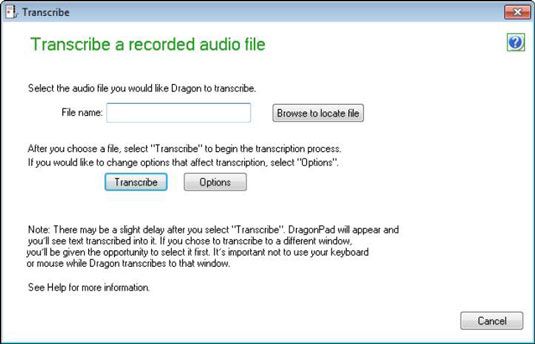
Cliquez sur le bouton Transcrire.
Le DragonPad ouvre et commence la transcription.
A propos Auteur
 Comment ajouter un nouvel utilisateur à NaturallySpeaking
Comment ajouter un nouvel utilisateur à NaturallySpeaking Mise en place d'un nouvel utilisateur dans Dragon NaturallySpeaking est un peu comme la mise en place l'utilisateur d'origine: Vous êtes hors de voir l'Assistant nouvel utilisateur. Appelez le nom de l'assistant ou l'autre des façons…
 Comment corriger votre transcription dans Dragon NaturallySpeaking
Comment corriger votre transcription dans Dragon NaturallySpeaking Lorsque Dragon NaturallySpeaking transcrire votre voix enregistrée, il est un peu excitant à regarder que vos paroles sont imprimées par magie sur l'écran. L'attelage vient quand vous repérez des erreurs. Tout comme dictée régulière, vous…
 Comment lancer Dragon NaturallySpeaking
Comment lancer Dragon NaturallySpeaking Il ya un couple de différentes façons de lancer et de contrôle NaturallySpeaking. Pour commencer à NaturallySpeaking, lancer le produit dans l'une des façons suivantes:Double-cliquez sur l'icône Dragon sur votre bureau.Sur la barre des tâches…
 Comment lister ou supprimer des utilisateurs sur NaturallySpeaking
Comment lister ou supprimer des utilisateurs sur NaturallySpeaking Si vous n'êtes pas sûr de ce que les utilisateurs que vous avez dans Dragon NaturallySpeaking, vous pouvez les trouver répertoriés dans la boîte de dialogue de l'utilisateur Ouvrir. Si votre copie de NaturallySpeaking a plus d'un utilisateur,…
 Comment enregistrer la dictée pour Dragon NaturallySpeaking
Comment enregistrer la dictée pour Dragon NaturallySpeaking Lorsque vous enregistrez le texte pour NaturallySpeaking transcrire, de parler ce texte comme si vous étiez dans NaturallySpeaking dictez directement. Certains aspects de l'enregistrement, cependant, rendre ce processus un peu différent que de…
 Comment faire pour exécuter l'assistant de configuration audio dans NaturallySpeaking
Comment faire pour exécuter l'assistant de configuration audio dans NaturallySpeaking Si vous soupçonnez un problème d'entrée audio, la première chose à faire est d'exécuter l'Assistant de configuration audio. L'assistant de configuration audio peut faire soit une installation complète ou simplement ajuster le volume.Si…
 Comment faire pour exécuter l'assistant NaturallySpeaking 12 nouveau de l'utilisateur
Comment faire pour exécuter l'assistant NaturallySpeaking 12 nouveau de l'utilisateur Pour obtenir vous-même correctement introduit à votre nouveau logiciel de la marque Dragon NaturallySpeaking, vous utilisez l'Assistant de profil utilisateur. Vous pouvez démarrer l'assistant dans l'une des deux manières…
 Comment transférer des profils d'utilisateurs de dragon
Comment transférer des profils d'utilisateurs de dragon DVD ne me souviens pas si elles ont été lues avant, de sorte que l'installation de Dragon NaturallySpeaking sur un nouvel ordinateur est juste comme installer la première fois. Si vous transférez vos profils d'utilisateurs de l'ancienne machine,…
 Comment utiliser un enregistreur portable avec NaturallySpeaking
Comment utiliser un enregistreur portable avec NaturallySpeaking Dragon NaturallySpeaking fonctionne bien avec de nombreux enregistreurs différents. Le site Web de Nuance a une liste de compatibilité matérielle qui répertorie enregistreurs qu'ils ont testé avec leurs produits, comme le montre cette figure.En…
 Comment utiliser sauvegarder et restaurer NaturallySpeaking profils d'utilisateurs
Comment utiliser sauvegarder et restaurer NaturallySpeaking profils d'utilisateurs NaturallySpeaking conserve une copie de sauvegarde des fichiers de parole de chaque utilisateur. Il effectue automatiquement cette copie chaque cinquième fois que vous enregistrez les fichiers vocaux de NaturallySpeaking - dont la plupart des gens…
 Vue d'ensemble du processus de NaturallySpeaking dragon
Vue d'ensemble du processus de NaturallySpeaking dragon A présent, vous avez choisi la version de Dragon NaturallySpeaking qui est le mieux pour vous, vous avez conclu que votre configuration matérielle est approprié, et vous êtes assis devant votre ordinateur prêt à commencer. Il est excitant…
 Enregistrez la première, transcrire plus tard avec Dragon NaturallySpeaking
Enregistrez la première, transcrire plus tard avec Dragon NaturallySpeaking Dragon NaturallySpeaking vous donne la possibilité d'enregistrer la première et la transcription plus tard. Une des belles choses à propos de l'enregistrement sur un enregistreur portable est que vous pouvez vous asseoir là à parler dans une…
 Sélectionnez le produit de NaturallySpeaking
Sélectionnez le produit de NaturallySpeaking NaturallySpeaking est pas un seul par produit il est une famille de produits. Et comme la plupart des familles, certains membres sont plus riches que d'autres. Selon les caractéristiques que vous voulez, vous pouvez payer un prix très lourd pour…
 Le visage de votre assistant NaturallySpeaking
Le visage de votre assistant NaturallySpeaking Comme quelqu'un qui n'a jamais utilisé le logiciel sait, y compris NaturallySpeaking, sa valeur est plus souvent déterminée par la conception de l'interface utilisateur. Si il est difficile de trouver des menus, les options et fonctionnalités,…